- Outeur Jason Gerald [email protected].
- Public 2023-12-16 10:50.
- Laas verander 2025-01-23 12:05.
Hierdie wikiHow leer u hoe om teks in 'n Microsoft Word -dokument te maak.
Stap
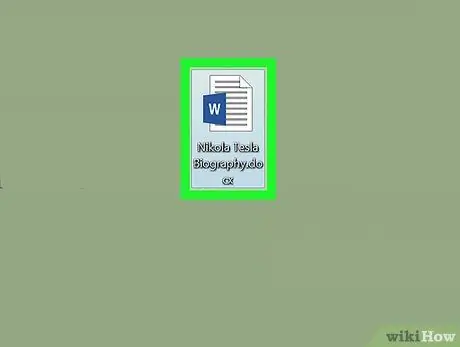
Stap 1. Skep of maak 'n Microsoft Word -dokument oop
Doen hierdie stap deur 'n aansoek oop te maak wat soos 'n letter lyk W blou en wit, en klik dan lêer in die menubalk en klik dan op:
- Nuwe dokument om 'n nuwe dokument te skep; of
- Maak oop … om 'n bestaande dokument oop te maak.
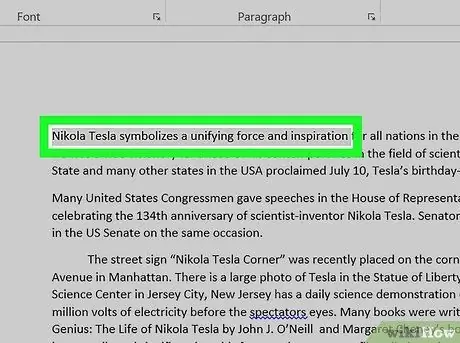
Stap 2. Merk die teks waarna u dit wil omskakel
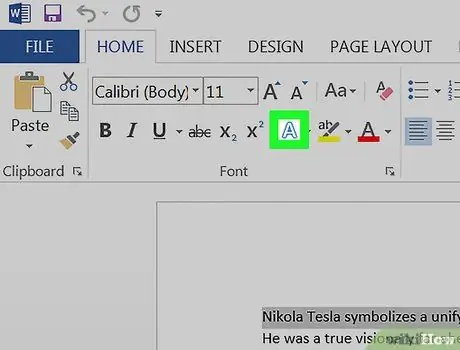
Stap 3. Klik op "Tekseffekte"
Vorm soos letters A blou rand in die middelste linkerposisie van die werkbalk.
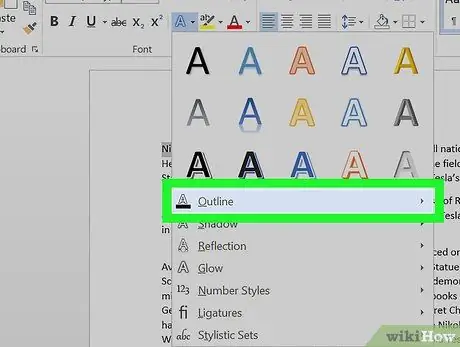
Stap 4. Klik op Omlyn
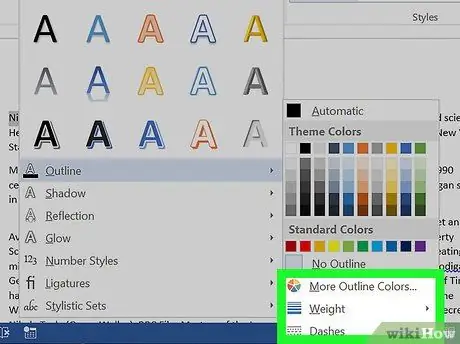
Stap 5. Verander die uiteensettingseffek
Om so te doen:
- Kies 'n randkleur.
- Klik menu Gewig om die dikte van die buitelyn te bepaal.
- Klik menu Strepies as u stippelriglyne wil hê.
- Klik Outomaties om die standaard grensinstelling te gebruik.






